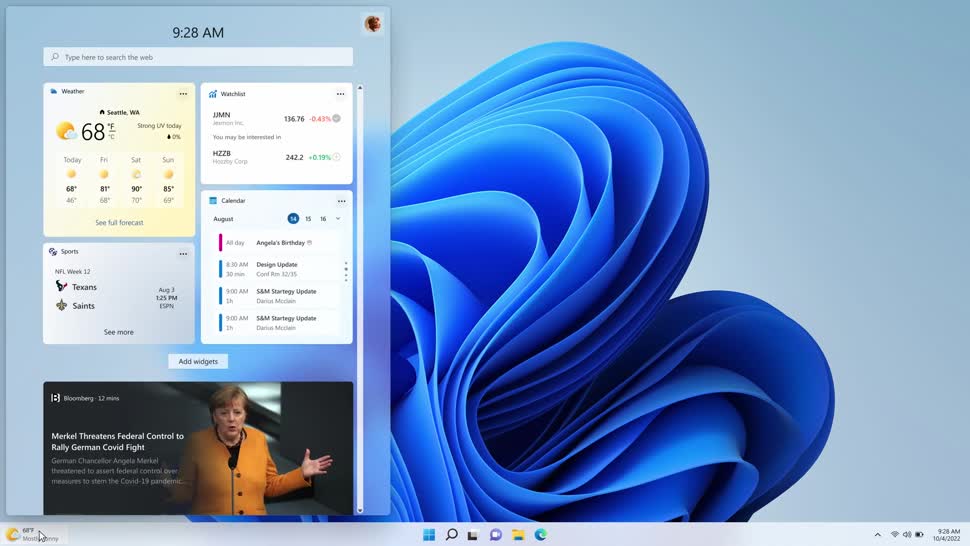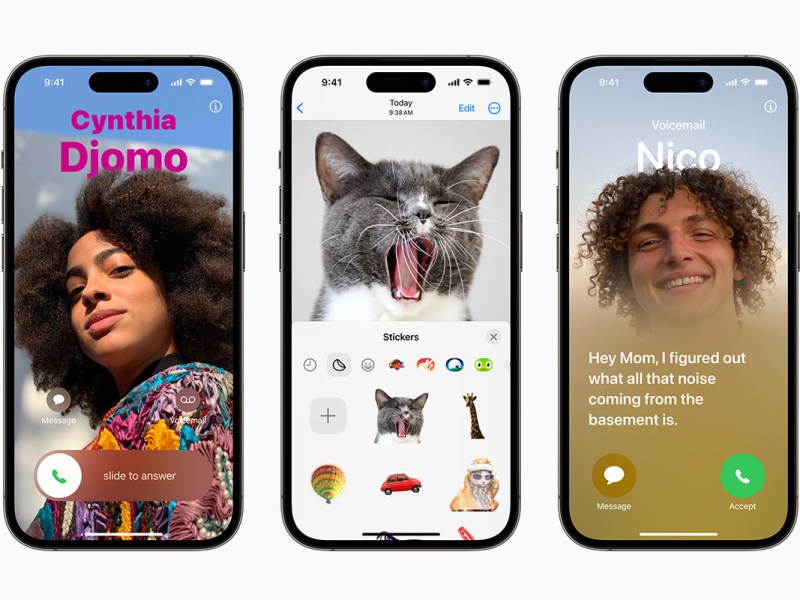en ventanas 11 Hay muchas maneras de personalizar la experiencia del usuario para que se ajuste a sus necesidades. Además de diseños individuales e imágenes de fondo, esto naturalmente también incluye la disposición de ventanas de programas o alternativas a la entrada de texto a través del teclado.
Juegos en el borde y escritura flexible
Microsoft Edge es el navegador estándar para Windows 11 y ofrece la funcionalidad anterior de «Grupos», donde los usuarios pueden recopilar y exportar artículos, clips de texto o imágenes. Esto es útil para buscar, por ejemplo. Pero incluso las colecciones de recetas muy personales se pueden reunir de esta manera.
Si no desea escribir de la forma clásica con un teclado (siempre que tenga el hardware adecuado), puede escribir texto manualmente con un bolígrafo digital o simplemente dictarlo. Sobre el atajo [Win] + [H] El acceso rápido a la entrada de voz es posible en cualquier momento.
Personaliza los widgets y el tema de Windows
Los gadgets son una de las mayores innovaciones de Windows 11. Estas pequeñas tarjetas muestran contenido dinámico, como noticias, previsiones meteorológicas, citas y próximas tareas. Hay un botón separado en la barra de tareas para acceder rápidamente a las herramientas. En cambio, la combinación de teclas [Win] + [W] rápidamente hacia el objetivo.
La configuración de personalización de Windows 11 se puede encontrar después de hacer clic derecho en el escritorio a través de la entrada «Personalización» en el menú contextual. Además de elegir el fondo, el diseño, los colores de énfasis y los efectos, también hay opciones para cambiar la pantalla de bloqueo, el menú de inicio, la barra de tareas o el teclado en pantalla.
Organice y acople ventanas rápidamente
En el video, Microsoft también está pasando a la función de acoplamiento en Windows 11: si mueve el puntero del mouse sobre el botón de maximizar en una ventana, aparece una descripción general con sugerencias sobre cómo organizar las ventanas abiertas en la pantalla. Si desea utilizar un atajo en su lugar, toque en su lugar [Win] + [Z].

«Erudito en viajes incurable. Pensador. Nerd zombi certificado. Pionero de la televisión extrema. Explorador general. Webaholic».